以前使っていたプリンタ(複合機)がこわれてしまったので、新しく買ったプリンタ(複合機)HP(ヒューレットパッカード)Officejet 4630が到着したので、セットアップしました。
安くて、必要最低限の機能がまとまっていて、1万円以内でプリンタ(複合機)を買うならこれで決まりでしょう。
Officejet 4630を買った経緯
キタ━(゚∀゚)━! HP Officejet 4630。注文から3日で到着しました
ご注文の製品の納期確定に関するご案内
納期が確定したときにくるメールです。
注文した次の日の夜にきました。
伝票番号のご案内
プリンタ(複合機)が発送されると伝票番号が書いてあるメールがきました。
このメールが届いた翌日、ついにOfficejet 4630が到着しました。
納品書が直接、箱に張り付いていました。
さっそく開封&セットアップしました
箱を開けると保証書とケーブル類が見えます。
電源ケーブル、USBケーブル、FAX用に電話用のケーブル、新品のインクが付いています。
でかいビニール袋に入っています。
ビニール袋に取っ手が付いていて、持ち上げて取り出すことできます。
これは考えられてるな〜、と思いました。
セットアップ用のイラストマニュアルが入っています。
ビニール袋から取り出し、
保護テープ(青い色のテープ)を外します。
以前のプリンタが置いてあった棚に置いて、電源ケーブルをつなぎます。
フタを開けて、中の保護テープと保護材を外します。
インクをセットします。
紙を入れて設置完了です。
パソコンとの接続は無線LANで行う
HP Officejet 4630は無線LANに対応しているので、パソコンとの接続は無線LANで行います。
(USBケーブルで直接パソコンとつなぐこともできます)。
液晶に表示されるメニューからワイヤレスを選択します。
OKを押します。
ワイヤレスネットワーク(無線LAN)を検索します。
無線LANのID(SSID)を選択します。
WPA/WEP(暗号化キー、パスワード)を入力します。
設定を確認してOKを押します。
ネットワークに接続しにいきます。
成功したら、このような表示が出ます。
これでプリンタの設定は終了です。
パソコンの設定はWebサイトから
パソコンの設定は下記のURLにアクセスすることで、実行できます。
プリンタ(複合機)にCD-ROMが付いていてそれを使ってもできますが、ネットから行ったほうが最新のソフトを入れられるので、ネットから行うことをおすすめします。
自動的にアップデートする機能が付いている!
Officejet 4630には自分自身の内蔵ソフトウェアを自動的にアップデートする機能が付いています。
自動アップデートを「はい」にしておくと、
定期的にネットワークをチェックし、
アップデートする必要があれば、このような画面が表示されアップデートが始まります。
プリンタのソフトウェアに不具合があったり、機能が追加されても意識することなく、自動的にアップデートされるので非常にいい機能だと思います。
このような機能が付いているプリンタは初めて見ました。
Officejet 4630を使ってみて
Officejet 4630のおすすめポイントをまとめます。
- コピー・スキャン・FAX機能付き
- 用紙入れ替えなしで表裏にプリントできる自動両面印刷
- ADFを搭載しており、自動給紙ができる
- 無線LANを使って、複数のPCから共有できる
- スマートフォンやタブレットから直接印刷できる
- 1万円を切る価格設定
- 奥行き33cmのコンパクトサイズ
- 1つのカートリッジでも印刷できるので、インク代の節約ができる
コピー・スキャン・FAX機能に加えて自動紙送り機能(ADF)も搭載するなど、至れり尽くせり。
しかも、価格は1万円以下。
普通のプリンタを買うなら、絶対こちらがおすすめです。
ただし、写真の印刷のようにカラーをきれいに印刷するような使い方には向きません。
あくまで、文字がメインの印刷用ですので、そこだけ注意して下さい!


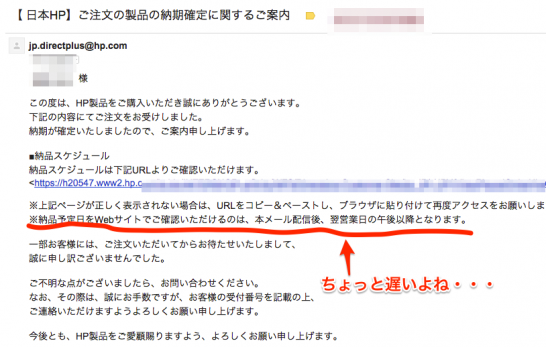
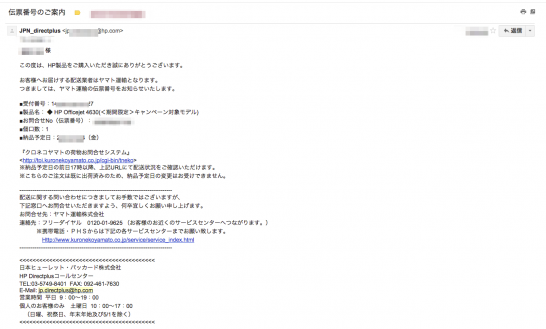

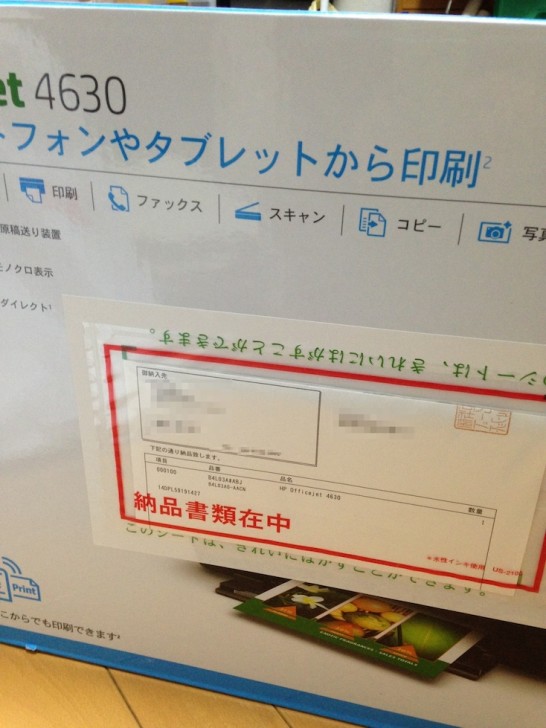



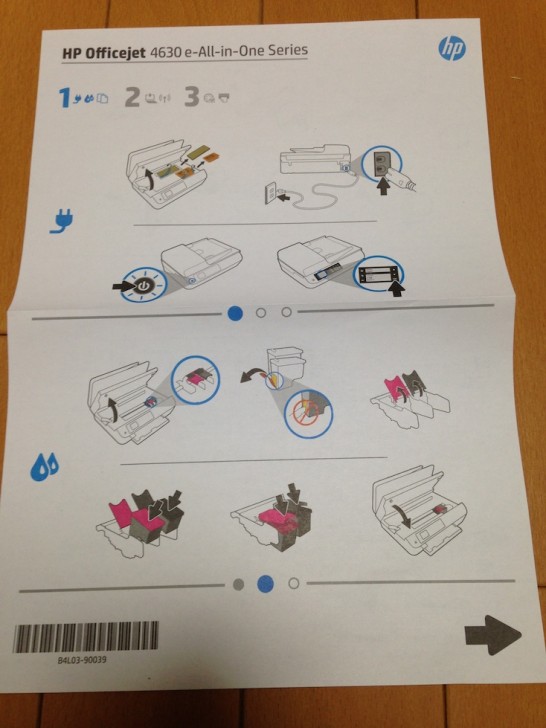





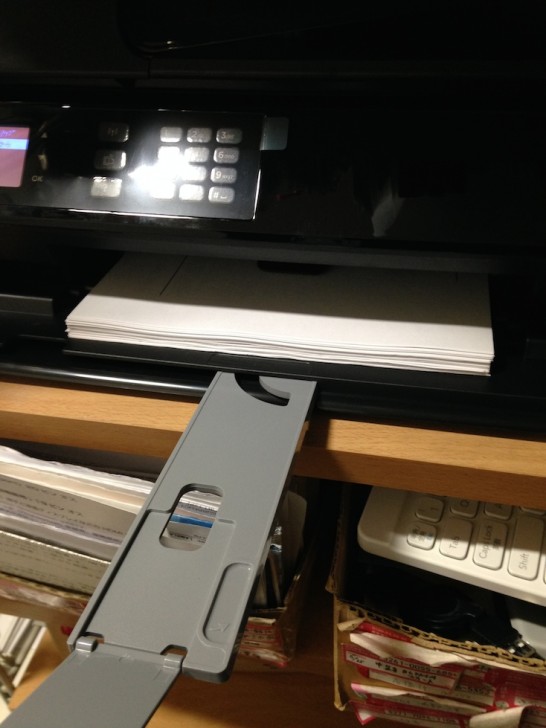








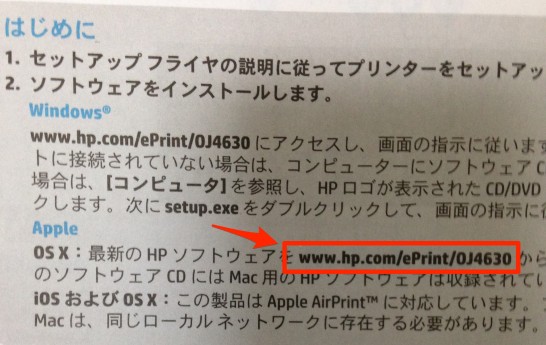


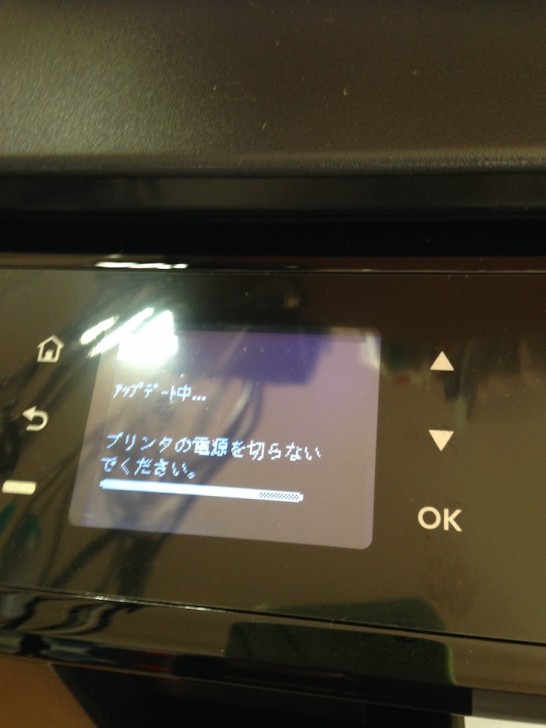



コメント